Избор на програма за работа с твърд диск
Днес, много потребители и собственици на компютърни са изправени пред необходимостта от поддържането на твърдия диск. Обикновено този термин се отнася до управлението на дяловете на твърдия диск :. Те създават, изтриване, формат, промяна на файловата система и т.н. Въпреки това, понякога практиката е необходимо за решаване на редица други задачи. Те включват, например, възстановяване на изтрити или "загубени", в резултат на преградни катастрофи, клониране твърд диск, когато ъпгрейд на компютъра и т.н.
Днес, много потребители и собственици на компютърни са изправени пред необходимостта от поддържането на твърдия диск. Обикновено този термин се отнася до управлението на дяловете на твърдия диск :. Те създават, изтриване, формат, промяна на файловата система и т.н. Въпреки това, понякога практиката е необходимо за решаване на редица други задачи. Те включват, например, възстановяване на изтрити или "загубени", в резултат на преградни катастрофи, клониране твърд диск, когато ъпгрейд на компютъра и т.н.
За да изпълните тези операции, трябва специален софтуер, като операционната система на средства не е достатъчно. Какво е това? Всеки потребител ще трябва да отговори на този въпрос, като се вземат предвид нуждите на собствените си способности и характеристики на различните продукти. Ние ще ви помогнем да направи този избор, описване и сравняване на комунални услуги за работа с твърди дискове.
За да започнете с един аспект. Факт е, че целият софтуер е предназначен за решаване на описаните проблеми може да бъде разделена на две неравни групи. Първата група включва разнообразни продукти, с които можете да извършвате най-различни произведения на поддържането на твърдия диск. Всички инструменти са интегрирани помежду си, и "се събраха" в един интерфейс, който, разбира се, много удобно. Втората група - тясно специализирана програма, предназначена за изпълнение на всяка една операция. Те могат да бъдат, например, само контролира секции HDD.
Защо ние наричаме тези групи не е еднакъв? Това е много проста. Продукти, принадлежащи към първата група, на пазара днес има много по-малко. Най-известният от тях са на програмата Acronis Disk Director Suite 10 и дял мениджър 10 Professional. Разбира се, и двете от тях са били в нашата днешна преглед. Втората група от представители на много повече. За сравнение, ние го изберете от някои от най-често използваните програми, а също и да ги включват в сравнение.
Acronis Disk Director Suite 10
Към днешна дата, Acronis Disk Director Suite 10 е един от най-известните в нашите пазарни програми, за да служат на компютърни хард дисковете. Важна особеност е, че той може да работи с почти всички видове твърди дискове, включително и външни твърди дискове и флаш-карти.
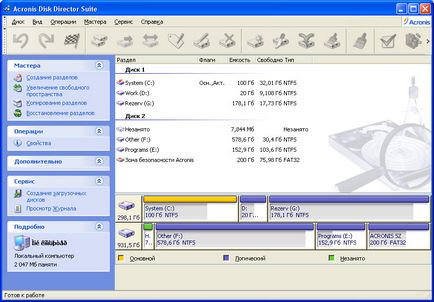
Функционално, директор на Acronis Disk Suite 10 се състои от четири модула (всеки от които някога е бил отделен софтуерен продукт). Първият от тях - "Partition Manager". Тя е предназначена за управление на дялове от твърдия диск. Тя може да се използва за извършване на почти всички операции с тях. По-специално, потребителят може да създава и изтриване на дялове, да ги преоразмерявате, да ги конвертирате в различни файлова система без загуба на информация, за да промените буквата и др. Освен това, най-новата версия на въпросния продукт, са функции, като се раздели дял в две нови, а напротив, сливането на две съществуващи глави в една. Тези операции се извършват и без загуба на данни. Отличителна черта на "Мениджър" е на два режима на работа. Първият, автоматичен, предназначена за неопитни потребители. Той е най-лесен за използване. И чрез използването на ясна стъпка по стъпка съветника значително намалява риска от прави нещо нередно. Вторият режим на работа, наръчник, предназначен за по-опитни потребители.
Вторият модул, който е част от Acronis Disk Director Suite 10, наречена "даунлоуд мениджър". Тя ви позволява да инсталирате на компютъра си най-различни операционни системи и управление на реда, по който те да се зареждат. Благодарение на него, на същия компютър може да "се разбираме" до 100 операционни системи, а не само на различни версии на Windows, но и различни Linux дистрибуции, FreeBSD, UNIX, OS / 2, и така нататък. Трябва да се отбележи, че поради "даунлоуд мениджър," може да се инсталира в бъдеще изтегляне OS от всеки дял, на който и да е твърд диск. По-конкретно, можете да инсталирате различни версии на Windows в един дял.
И накрая, последната, четвърта модул на Acronis Disk Director Suite 10 - "Utility дял за възстановяване". Той е много лесен за използване инструмент, който позволява на всеки, дори и начинаещ потребител може само с няколко кликвания на мишката обратно на мястото на случайно изтрити от него или загубени в резултат на раздел неизправност, вирус или хакер. В допълнение към автоматична програма за възстановяване се прилага и за ръчно версия на операцията. Когато се използва за конфигуриране на различни параметри на работа позволява да се даде по-голяма гъвкавост.
В заключение следва да се отбележи, че в продукта Acronis Disk Director Suite 10 можете да създадете свой собствен спасителен диск (това може да е CD или DVD-ROM, USB-стик). С него можете да се зареди, ако операционната система няма да работи (или изобщо не, например, на нов компютър) и извършване на твърдия диск всички необходими действия. Например, за да можете да възстановите операционната система, ако случайно изтриете дял система.
Мениджър 10 Professional
Мениджър 10 Professional. както и директор на Acronis Disk Suite 10 е един от българските лидери на пазара на софтуер за работа с твърди дискове. След този продукт също така се започна с относително проста програма за управление на дялове на твърдия диск. Въпреки това, тъй като възможностите, които тя обрасло и се превръща в многофункционална програма за дискове на услуги.
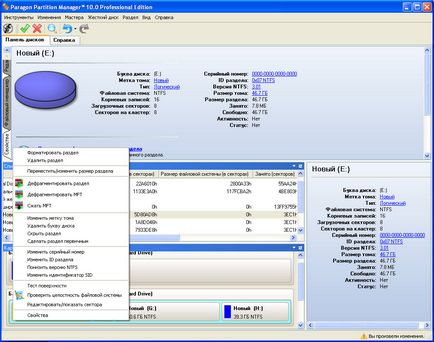
Секциите на плана за управление на твърдия диск Мениджър на 10 Professional разполага с всички необходими възможности. С тази програма можете да създадете бързо, изтриване или форматиране на дял, преоразмеряване него, или писмо, конвертирате в друг файлов система и т.н. Естествено, всички операции се извършват без загуба на информация, записана на твърдия диск. Освен това в него изпълнява функции като целостта на файловата система за проверка, тестване повърхност магнитни "палачинки" и актуализиране на главния зареждащ запис. По принцип използването на разпределение мениджър Paragon Professional 10 може да изпълнява в целия диапазон на работните секции.
В допълнение към въпросния продукт е реализирала редица допълнителни функции. На първо място следва да се отбележи контролна функция натоварване. За тази цел се създава специален мениджър, с който можете да създадете няколко операционни системи на околната среда. Тази функция ви позволява да инсталирате на вашия компютър с няколко операционни системи и да управляват своето обувка последователност.
Следните допълнителни функции - дефрагментиране. Програмата Мениджър 10 Professional "да" оптимизирате разположението на информацията от твърдия диск, в съответствие с избраните от потребителя параметри (например, дата на създаване или размер на файла). Когато това се прави дефрагментиране не само самите данни, но и масата за главен файл, което ускорява работата си. В допълнение, Мениджър 10 Professional може да се оптимизира разпределението на място за файла за размяна и Windows зимен сън.
Друга допълнителна функция на въпросния продукт е излишно информация. За тази цел на процедурата за създаване на пълни изображения на дяловете на твърдия диск. Получените файлове могат да бъдат записани на твърдия диск или на каквито и да било преносими устройства. В бъдеще, данните могат да бъдат възстановени в пълен размер (включително нов, дори не е разбита на твърдия диск) или избирателно. Възможности Мениджър 10 Professional няма да бъде достатъчно, за да се създаде напълно автоматична система за архивиране. Въпреки това, за архивиране на системата, за да се възстанови от различните си неуспехи са повече от достатъчно.
Разбира се, не е в Мениджър 10 Professional, както и възможността за създаване на спасителните дискове. Те могат да служат и като CD / DVD / BD-носители и флаш устройства. При зареждане от този диск, потребителят може да работи с дяловете на твърдия диск, както и възстановяване на данни от вече създадени резервно копие на изображението.
OO Partition Manager 2
Компанията OO Software GmbH е известен със своите продукти за дефрагментиране. Въпреки това, има сред неговото развитие, както и програма за управление на твърди дискове. Тя се нарича OO Мениджър 2. Този продукт може да работи с вътрешни и външни твърди дискове, USB дискове и карти с флаш-памет.
Функционалност OO Partition Manager 2 е, честно казано, не блести. Тази програма позволява на потребителя да изпълнява основно действие с раздели на твърди дискове: създаване и да ги изтриете и да ги преоразмерите. Изпълнява всякакви други операции, например, промяна на буквата на устройството или дял, за да го преобразувате една или друга файлова система, с помощта на този продукт не може да бъде. Само, може би допълнителна възможност OO Partition Manager 2 е функция на безопасното унищожаване на информация. Тя ви позволява да се унищожи поверителни данни не могат да бъдат възстановени с помощта на специален софтуер.
От предимствата на тревога отбелязва присъствието на стартиращ CD-ROM, базиран на Windows PE продукт. След създаването му, потребителите могат да стартират от него и да използват всички функции на OO Мениджър 2. По-специално, тази функция може да помогне в случай на се налага да се прекъсне твърдия диск на новия компютър.
Сред Partition Мениджър недостатъци OO 2, можете да отбелязвате англоезичен интерфейс. По принцип управлението на програмата, е съвсем проста и ясна, и така опитните потребители няма да имат трудности. Но за тези, които са само началото на развитието на компютъра, български език на интерфейса и системата за помощ е все още много желателно. Особено в такава програма, злоупотребата с което може да доведе до много неприятни последици.
Active дял мениджър
Active Partition Manager - е безплатно, т.е., безплатна програма за управление на дял. Тя може да работи с вътрешни и външни твърди дискове, както и "флаш памети". Вярно е, Active функционалност дял мениджър е лошо. С него можете само да създавате, изтривате и форматирате дялове, и да видите информация за тях и да се променят някои от атрибутите (например писмо) и не могат да бъдат променени по размер. Ако потребителят трябва да намалите или увеличите определена точка, той първо ще трябва да го премахнете, и след това да създадете в този сайт, от друга (разбира се, ако свободното пространство е достатъчно). Ясно е, че в този случай, цялата информация ще бъде загубена.
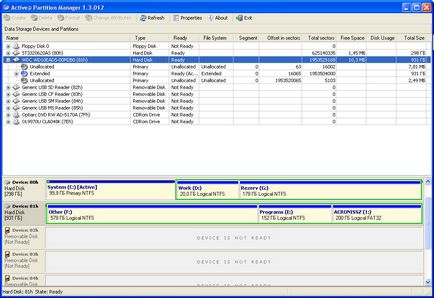
На активните предимства дял мениджър си струва да споменем неговата бакшиш и наличност Възстановяване на случайно изтрити дялове. В някои случаи тази процедура може да бъде от голяма полза за потребителя. Недостатъците, в допълнение към по-малки възможности, които включват поддръжка на само три файлови системи (FAT16, FAT32 и NTFS), както и невъзможността да се работи с програмата в отсъствието на операционната система или нейната катастрофа. По-точно, Active дял мениджър може да бъде част от по-специален диск за зареждане с други продукти на активните фирми. Това е само за да се създаде, е необходимо да закупите специална програма.
резюмиране
За улеснение на сравнение, считат продуктите, които сме донесли всичките си функции в една таблица.
С поглед към масата, че е лесно да се правят заключения. По отношение на функционалността голяма полза продукти Acronis Disk Director Suite 10 и Мениджър 10 Professional. В допълнение към директното управление на дяловете във всеки един от тези програми има цял набор от допълнителни възможности за услуги. Ясно е, че е по-добре да си купите такъв "комплект", който може да бъде полезен за решаване на редица проблеми, да купите за същите пари си една проста програма с ограничен набор от функции. Ние не трябва да забравяме за интерфейс на руски с подробно помощна система. Тяхното присъствие прави Acronis Disk Director Suite 10 и Мениджър 10 Professional най-добрият избор за неопитни потребители на компютри. Трябва да се разбере, че грешката при администрирането може да доведе до нежелани последици, като загубата на важна информация.